All'avvio del sistema operativo Mac, è possibile avviare automaticamente singole app, strumenti o altri software. Dal cloud storage al window manager alla VPN, ci sono molti esempi. Ma tutti sono indicati come elementi di accesso. Gli utenti Windows probabilmente conoscono tutto come avvio automatico. Pertanto, nel 2017, l'articolo sull'argomento all'epoca riguardava anche i corrispondenti parallelismi: Avvio automatico su Apple Mac: avvia i programmi all'avvio di macOS. Quanto segue riguarda gli elementi di accesso da macOS 13 Ventura, perché da questo sistema vengono visualizzate nuovamente le impostazioni di sistema su Apple Mac.

Capitoli in questo post:
Da macOS 13: trova gli elementi di accesso nelle impostazioni del Mac
Se il percorso nelle versioni precedenti di macOS era ancora tramite il menu "Utenti e gruppi", gli oggetti di accesso sono spariti macOS sta arrivando si trova nella sezione "Generale". Per vedere quali app e strumenti vengono caricati quando accendi il Mac, iMac o MacBook oltre al sistema e alle relative applicazioni, procedi come segue:
- Clicca su quello in alto a sinistra Logo Apple
- Seleziona la voce dal menu Impostazioni di sistema… da
- Vai a nella barra dei menu a sinistra Generale
- Fare clic su di esso Elementi di accesso an
- In "Apri al login" puoi aggiungere e rimuovere software
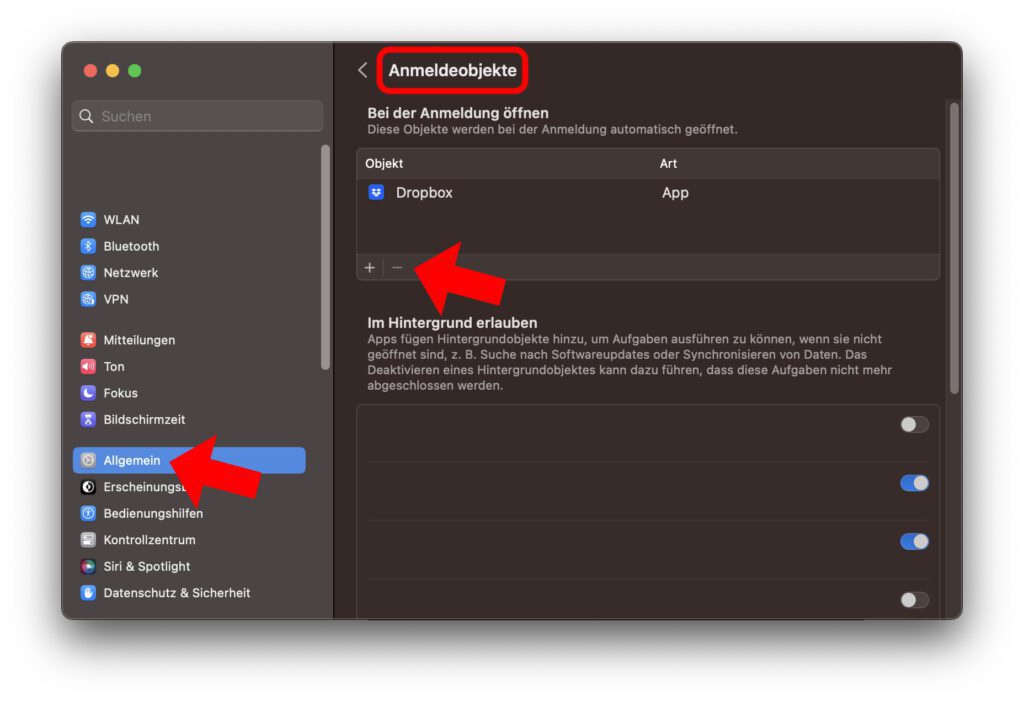
A partire da macOS 13 Ventura, Apple sta cercando di adattare sempre di più le impostazioni di sistema del Mac alle impostazioni di iPad e iPhone. Quindi ora c'è la voce "WLAN" invece di "Reti". La voce "Generale" non è nuova, ma ora riassume voci diverse rispetto a prima. Questi sono: Informazioni, Aggiornamento software, Archiviazione, Airdrop & Handoff, elementi di accesso, lingua e area geografica, data e ora, condivisione, Time Machine, trasferimento o ripristino e disco di avvio.
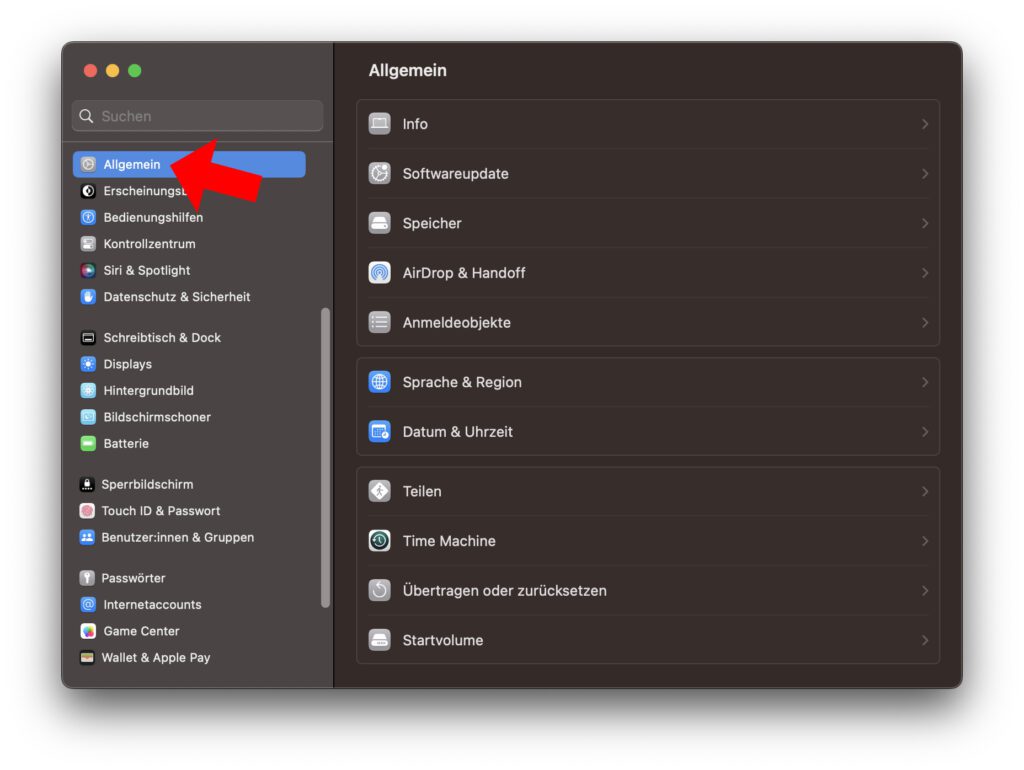
Puoi anche abilitare o disabilitare gli oggetti in background in Impostazioni di sistema -> Generali -> Elementi di accesso. Si tratta di ausili per l'aggiornamento del software e la sincronizzazione che sono attivi anche quando il suddetto software stesso non è aperto. In questo modo, il cloud storage può rimanere aggiornato o le app possono indicare che è disponibile un aggiornamento non appena vengono avviate. Se questi oggetti sono disattivati (lo slider viene quindi allineato a sinistra), le sincronizzazioni e gli aggiornamenti non vengono più implementati in background, ma solo quando il corrispondente App è di nuovo attivo.
Contributi simili
Dopo il diploma di scuola superiore, Johannes ha completato un apprendistato come assistente commerciale specializzato in lingue straniere. Dopo di che, però, decise di dedicarsi alla ricerca e alla scrittura, da cui divenne un lavoratore autonomo. Ha lavorato per Sir Apfelot, tra gli altri, ormai da diversi anni. I suoi articoli includono lanci di prodotti, notizie, istruzioni, videogiochi, console e altro ancora. Segue Apple Keynotes in diretta via streaming.










Hallo,
Peccato che i programmi non siano più aperti come una volta, ma siano sempre in primo piano.
Questo mi infastidisce molto perché apro più di 10 programmi all'avvio del sistema, ma li lascio eseguire in background solo finché non ne ho bisogno.
Ora li ho tutti in primo piano e non è carino perché prima devo farli piccoli di nuovo.
È sicuramente un passo indietro che le app negli elementi di accesso non possano più essere aperte in background. Spero che ci sarà presto un aggiornamento per questo caso.
Ora ho acquistato il programma Autostarter e questo assume la funzione. Peccato che tu debba comprarlo ora, ma non era costoso. https://apps.apple.com/es/app/autostarter/id6444444273?mt=12
Sì, è un po' imbarazzante. Apple in particolare si considera uno strumento professionale per designer, programmatori e simili - e chi lavora solo localmente e non con condivisioni e storage di rete?
Ora ogni condivisione configurata come elemento di accesso si apre come una singola finestra del Finder all'avvio. Se rimuovo le unità di rete dagli elementi di accesso, devo connettermi manualmente ai server nel Finder.
Perché cambiare funzioni stabilite senza necessità? C'è qualcosa di meglio perché gli elementi di accesso non sono più consentiti in background?
O Apple si considera solo un marchio di lifestyle?
Ciao Giovanni
Ho cercato su Internet dal rilascio di Ventura una soluzione per rimuovere completamente Google Updater di Google Chrome dal mio sistema.
È così fastidioso che non riesco a rimuovere il programma dai miei elementi di accesso. Per la precisione il programma non si trova in cima alle applicazioni di avvio ma in fondo nella sezione “Consenti in background”.
Sarei felice se hai un'idea di come posso rimuovere questa voce perché non utilizzo più Google Chrome... Se tutto il resto fallisce dovrò configurare nuovamente il Mac e astenermi completamente dall'utilizzare software non certificato.
Cari saluti
Martin Rodriguez
Ciao Martino,
Non ho ancora trovato la soluzione giusta. Esistono diverse guide per i sistemi precedenti (ad es. consigliando di avviare il processo tramite il file Monitoraggio attività e quindi individualo come file nel Finder e quindi eliminalo). Ci sono anche guide che ti lanciano più comandi Terminale. Tuttavia, non so se funziona tutto allo stesso modo su macOS Ventura. Ma tengo gli occhi aperti.
Cordiali saluti
Johannes
Quindi... utilizzo sempre OneDrive fino ad ora!
Dopo un riavvio, OneDrive è scomparso dagli elementi di accesso. Non so se questo è un problema con OneDrive o Ventura... ma è fastidioso!
È lo stesso anche per me. Hai una soluzione nel frattempo?
Quindi per me è stato abbastanza banale ;-)
Nelle impostazioni di Onedrive: "Apri al login" non è stato selezionato. Successivamente, Onedrive è disponibile anche in modo permanente negli elementi di accesso.
È anche peggio:
Alcuni oggetti e programmi non possono essere inclusi nell'elenco. Posso attivare solo Adobe Photoshop, ma non Indesign e Illustrator (??)
Hallo,
c'è un modo per visualizzare il messaggio
Disattivare "Consenti oggetti sullo sfondo"?
Questo messaggio appare con ogni app che installi.
Ciao Stefano! Ma il messaggio appare solo una volta per app, giusto? Non so come disabilitarlo.
Continuo a rimuovere Chrome dall'elenco degli elementi di accesso, ma Chrome si aggiunge sempre ad esso. Qualcuno ha un'idea di quale sia il problema? In generale, trovo Ventura ultra fastidioso e sulle tracce di Windows. Tutto si complica Le impostazioni di sicurezza avanzate necessarie per programmi musicali come Ableton e plug-in possono essere modificate solo attraverso complicate modifiche alle impostazioni di sistema che prima non erano necessarie.
In discesa con Apple!
Ciao Veit! Sì, mi sento allo stesso modo con Loom... Penso che Apple debba migliorare qui, perché un semplice dialogo "può farlo?" sarebbe del tutto appropriato. Ma non è così che vedo Apple andare in discesa adesso... ma questo è un altro argomento. 😊
Il problema per me è che Chrome continua a comparire nell'elenco degli elementi di accesso anche dopo che è stato disabilitato.
Anche dopo aver eliminato Chrome, viene comunque visualizzato nell'elenco. Sia come Google Chrome in Elementi di accesso che come Google Updater….
Questo mi sta facendo star male in questo momento.
Ciao Tommaso! Quindi uso Chrome più volte al giorno e non ha nemmeno scritto sugli elementi di accesso. Forse hai Chrome come browser predefinito o qualcosa del genere?
Questa è un'estensione fornita con Chrome per impostazione predefinita. Basta avviare Google Chrome, disinstallare tutte le estensioni. Successivamente, non si registra più in "Aperto alla registrazione".
Ma ciò che rimane: Google Updater continua a registrare "Consenti in background". Anche se lo disabiliti, elimina manualmente tutti i tuoi file. Ogni 5-10 minuti viene visualizzata la notifica "Google Updater ha aggiunto oggetti per lo sfondo" nell'angolo in alto a destra. o simili Fastidioso.